Annuncio pubblicitario
No, "Cortana, cucina la mia cena e stira la mia camicia" non è ancora un comando valido. Ma sembra che ci stiamo avvicinando al mondo di domani. E ci sono alcuni nuovi fantastici comandi Cortana che puoi provare.
Cortana è in fase di elaborazione da quando Microsoft ha lanciato l'app nel 2014. Ogni volta che l'azienda rilascia un nuovo importante aggiornamento per Windows, l'assistente virtuale riceve una serie di nuovi comandi e impostazioni.
L'ultimo aggiornamento importante—soprannominato "Fall Creators Update"—È stato lanciato nell'ottobre 2017. Ha portato una delle revisioni più significative a Cortana che abbiamo visto finora.
Quindi, quali nuovi comandi sono disponibili? Quali nuove impostazioni devi conoscere? Diamo un'occhiata più da vicino.
Le impostazioni di Cortana si sono spostate
In precedenza, le impostazioni di Cortana erano nascoste all'interno della finestra che si apre quando si inizia a utilizzare l'assistente virtuale. Erano poco intuitivi e difficili da personalizzare. E molte persone pensavano che le impostazioni di Cortana mancassero dal loro dispositivo.
In Fall Creators Update, tutto è cambiato. Le impostazioni di Cortana sono ora a livello di sistema impostazioni app. È esattamente dove dovrebbero essere e rende immediatamente l'assistente più facile da usare.
Per accedere alle nuove opzioni di Cortana, vai a Start> Impostazioni> Cortana.
Parla con Cortana
Le opzioni di Cortana ridisegnate ruotano attorno a Parla con Cortana menù. È l'interfaccia attraverso la quale puoi configurare le impostazioni di base dell'assistente. Svolge la stessa funzione della vecchia pagina delle impostazioni di Cortana che era accessibile tramite la barra delle applicazioni.
Ehi Cortana
Microsoft ha introdotto diverse impostazioni e modifiche nel tentativo di rendere Windows migliore nel riconoscere quando dici Hey Cortana.
Fai scorrere l'interruttore in basso Lascia che Cortana risponda a "Ehi Cortana" dentro Sopra posizione e appariranno alcune nuove opzioni.
Ad esempio, puoi scegliere di impedire a Windows di dormire quando si spegne l'alimentazione di rete. Significa che il sistema operativo sarà sempre pronto a rispondere istantaneamente quando convocerai Cortana.
Puoi anche decidere se vuoi che Cortana ti risponda o che risponda a chiunque emetta il comando "Ehi Cortana".
Se vuoi che Cortana risponda solo quando sente la tua voce, dovrai insegnarle come suoni. Clicca su Scopri come dico "Hey Cortana" e Windows ti guiderà attraverso un esercizio di allenamento. E ricorda, più usi Cortana, più il suo riconoscimento vocale migliorerà.

Altre impostazioni
Il nuovo Parla con Cortana menu include un paio di altre impostazioni importanti.
Puoi scegliere di far iniziare Cortana ad ascoltare i comandi ogni volta che premi Windows + C facendo scorrere la rispettiva levetta nel Sopra posizione.
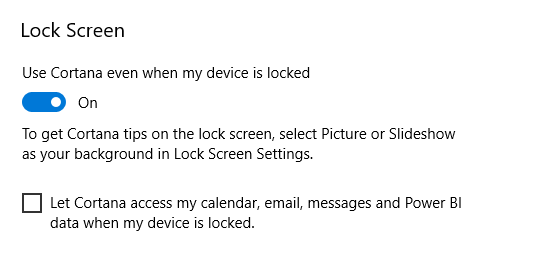
Inoltre, è possibile consentire a Cortana di funzionare mentre il computer è bloccato. Se usi Cortana molto nel tuo flusso di lavoro quotidiano, abilitare questa opzione ti farà risparmiare un sacco di tempo e frustrazione.
Se decidi di utilizzare Cortana nella schermata di blocco, dovrai anche determinare se è possibile visualizzare i contenuti del tuo calendario, e-mail e altre app sensibili alla privacy mentre lo schermo è bloccato.
Infine, puoi scegliere il lingua che si desidera utilizzare Come modificare la lingua di sistema in Windows 10Cambiare la lingua del sistema di Windows 10 è facile con le nostre istruzioni dettagliate. Segui i nostri screenshot, se non capisci la lingua corrente. Leggi di più per Cortana. Le lingue disponibili sono inglese, spagnolo, francese, tedesco, italiano, portoghese, giapponese e cinese.
Autorizzazioni e cronologia
Agli inizi Cortana ricevette un discreto importo di critica per il suo approccio alla privacy 5 motivi per evitare gli assistenti intelligenti se apprezzi la tua privacyQuindi, hai acquistato un nuovo assistente intelligente basato su altoparlanti ed è orgogliosamente seduto al centro del tuo tavolino. Ma a quali rischi di sicurezza e problemi di privacy ti stai esponendo? Leggi di più .
Il problema non era tanto i dati venivano raccolti Privacy e Windows 10: la tua guida alla telemetria di WindowsCon l'avvento del Creator's Update di Windows 10, Microsoft sembra aver deciso di essere più trasparente sulle proprie attività di raccolta dei dati. Scopri quanto viene raccolto e cosa puoi fare. Leggi di più —C'è da aspettarselo quando stai usando un assistente virtuale. Il problema era la difficoltà di Microsoft a controllare e gestire i dati raccolti.
In Fall Creators Update, anche questo è cambiato. È possibile visualizzare e controllare tutti i dati utilizzando il nuovo portale Autorizzazioni e cronologia.
Troverai le cinque principali impostazioni di Cortana nella parte superiore del menu:
- Rivedi l'attività da tutti i tuoi dispositivi Cortana
- Gestisci le informazioni che Cortana può raccogliere da questo dispositivo
- Cambia ciò che Cortana sa di me nel cloud
- Gestisci ciò che consenti a Cortana di fare, vedere e utilizzare
- Gestisci le informazioni a cui Cortana può accedere da altri servizi
Dal punto di vista della privacy, Gestisci le informazioni che Cortana può raccogliere da questo dispositivo è senza dubbio l'impostazione più critica. Ti consente di impedire a Cortana di accedere alla tua posizione, alla cronologia e-mail, alla cronologia di navigazione, ai contatti e altro.
Il Autorizzazioni e cronologia menu consente inoltre di regolare le impostazioni SafeSearch di Cortana (è possibile selezionare Rigoroso, Moderare, o via) e ti consente di modificare alcune delle impostazioni di ricerca di Cortana.
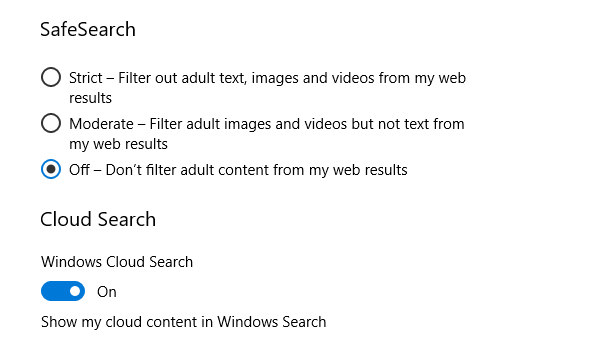
notifiche
Al momento in cui scrivo, c'è solo un'impostazione nel sottomenu Notifiche. Se abilitato, consente a Cortana di visualizzare le notifiche dal telefono sul computer. È utile per recuperare il ritardo sulle chiamate perse o monitorare la durata della batteria del telefono.
Presumibilmente, come integrazione tra Cortana e il tuo smartphone Cortana sincronizzerà le notifiche Android su Windows 10Hai un telefono Android e Windows 10? Cortana sta per farli lavorare insieme magnificamente. Leggi di più continua a migliorare, questo menu continuerà a svilupparsi.
L'app mobile Cortana è disponibile per androide e iOS.
Nuovi comandi vocali
L'intelligenza di Cortana continua a migliorare. L'aggiornamento Fall Creators ha introdotto quattro nuovi comandi Cortana, tutti relativi al tuo sistema operativo.
I quattro comandi sono:
- "Ehi Cortana, riavvia il PC"
- "Ehi Cortana, spegni il PC"
- "Ehi Cortana, esci"
- "Ehi Cortana, blocca PC"
Sono senza dubbio semplici, ma anche incredibilmente utili. È forse sorprendente che non facessero già parte dell'app.
Se desideri utilizzare Cortana per riavviare, spegnere o uscire dal tuo computer, dovrai anche dirlo sì quando richiesto. È una misura di sicurezza che ti impedisce di perdere accidentalmente il lavoro non salvato.
È interessante notare che è possibile utilizzare tutti e quattro i comandi dalla schermata di blocco di Windows. Hai solo bisogno di abilitare il Usa Cortana anche quando il mio dispositivo è bloccato opzione nell'opzione Parla con Cortana menu di cui abbiamo discusso in precedenza.
Nota: L'arresto non è un comando valido a causa di Strumento da riga di comando di spegnimento di Windows 10 Come chiudere Suggerimenti e trucchi per Windows 10: 7Puoi personalizzare quasi tutte le funzionalità di Windows. Ti mostreremo sette modi per migliorare il processo di spegnimento. Presto finirai Windows come un geek. Leggi di più .
Sei un cortana convertito?
Cortana continua a svilupparsi. Quello che una volta sembrava un po 'strano per i geek è ora una parte centrale del sistema operativo Windows. Molte persone che usano l'assistente finiscono per innamorarsi di lei.
Dan è un espatriato britannico che vive in Messico. È caporedattore del sito gemello di MUO, Blocks Decoded. In varie occasioni è stato Social Editor, Creative Editor e Finance Editor per MUO. Lo puoi trovare in giro per lo show room al CES di Las Vegas ogni anno (gente delle PR, contattaci!), E fa un sacco di siti dietro le quinte...
